アカウントの作成手順
- 「VRChat公式 アカウント作成」にアクセスする。
- アカウントの作成に必要な事を入力し「CreateAccount」を押す。
- 2で入力したメールアドレスにVRChatからメールが来るので指示に従ってください。
アカウントの必要事項の入力

「VRChat公式 アカウント作成」にアクセスし、上記の画像に従ってユーザー名、メールアドレス、パスワード、生年月日を入力の上、コミュニティガイドライン・利用規約・プライバシーポリシーに同意の上チェックを入れ、下部の「Create Account」を押して下さい。
ユーザー名を決める際の注意事項
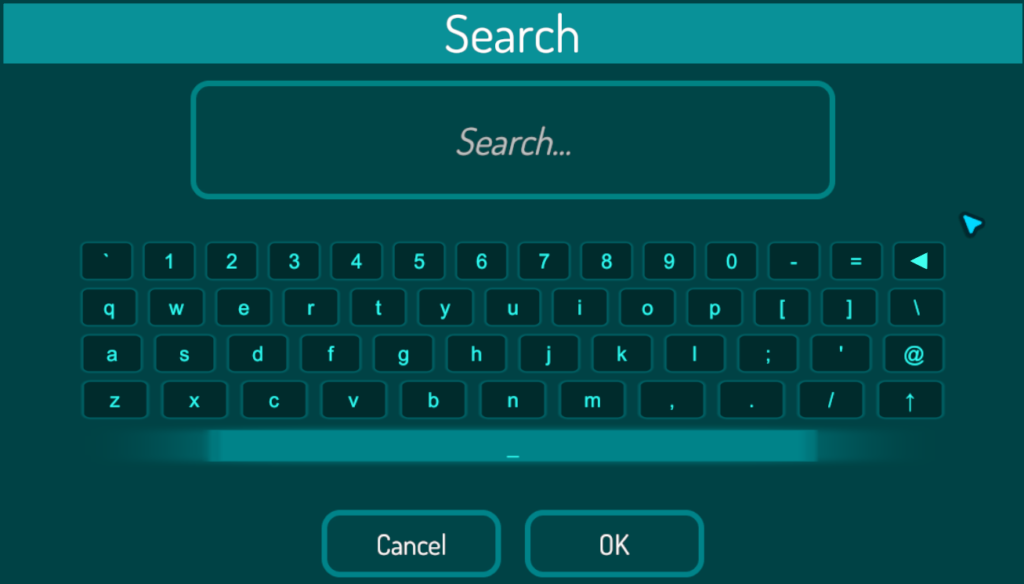
ユーザー名にはひらがな、カタカナ、漢字を使用する事もできますが、VRChat内で使用できるキーボードは半角英数字しか使えないので検索性が下がります。
一応、事前にメモ帳などで全額の文字を打ち込んで文字をコピーして、VRChatのクライアントがアクティブな状態でControl+V(貼り付け)のキーを押せばコピペする事もできます。
ユーザー名はアカウント作成後でも変更する事はできますが、ユーザー名変更後に再度変更するまでに90日間あける必要があります。ユーザー名はVRChatのネームプレートに表示されるのでよく考えて決めましょう。
VRChatのアカウントには「トラストランク」というランクシステムがあります

VRChatにはユーザーの信頼度を意味する「トラストランク」というシステムがあります。
はじめた直後の段階は「Visitor」でランクが上昇すると「New User」→「User」→「Known User」→「Trusted User」と上昇してゆきます。
それ以外にも、フレンドになったプレイヤー同士の間は上記のランクに加えて「Friends」という扱いになります。また、VRChat運営用のランクやバッドマナーを行うと陥るランクも存在します。
トラストランクに応じたコンテンツのアップロード制限
| トラストランク | アバターとワールドのアップロード | ワールドの公開 |
| Visitor | NO | NO |
| New User | OK | NO |
| User | OK | OK |
アバターをアップロードするには、トラストランクが「New User」以上である必要があります。
ワールドのアップロードは「New User」でも可能ですが、ワールドを公開する申請を行うには「User」以上である必要があります。
「Visitor」であっても、他のVRChatユーザーがアップロードしたpublic(公開)アバターについては使用する事ができます。→ 【まとめ】VRChat初心者向けワールド&イベント【VRCの歩き方1】
トラストランクを上げる方法
トラストランクは以下の要素を元にして上昇します。
- プレイ時間
- フレンドの数
- 作成したコンテンツ(アバターやワールド)の量
- ワールドの訪問回数
- その他の要素
ただし、それぞれについて具体的な数値目標は公開されていません。
機械的にランクを上げる事で妨害用のアカウントを簡単に作成できてしまうのを未然に防ぐ為かと思われます。
しかし、VRChatのサブスクリプションである「VRChat Plus」に加入すると即座にトラストランクが上昇します。
何らかの理由で今すぐにコンテンツをアップロードする事ができるVRChatのアカウントが必要な場合は「VRChatPlus」に加入しましょう。
トラストランクの目的…セキュリティ
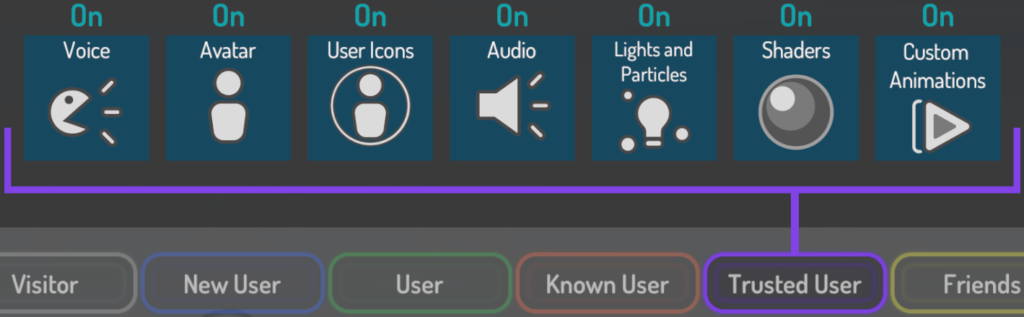
トラストランクは主にユーザーの安全性を確保する為に使用されます。
左から順に「声の送受信」「アバターの表示」「ユーザーアイコンの表示」「オーディオの再生(アバターの中にオーディオファイルを含める事ができる為)」「パーティクルの表示」「シェーダーの表示」「アニメーションの再生」について、ランク毎にオンとオフを切り替えて制限するができます。
荒らし用に作成されたアカウントはランクが低い事が予測される為、VisitorやNewUserは制限を強めにしてランクが上がるにつれて制限を緩めるような使い方が想定されています。
そうする事で、悪意をもったオーディオの再生や視覚の妨害を目的としたシェーダーやパーティクルによる被害を未然に防ぐ事ができます。
本記事を執筆する上で参考にしたリンク
- VRChat Plus
- The VRChat Documentation Hub:VRChat Safety and Trust System
- Trust Systems — Content Gating

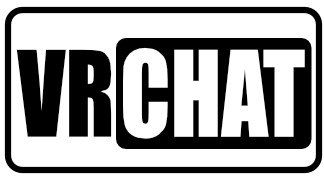


コメント